Cara Menyembunyikan Ikon Chat WhatsApp yang Sudah diberi Password
04 November 2024 |
13:00 WIB
Salah satu fitur keamanan aplikasi perpesanan WhatsApp yang menarik dicoba adalah “secret code” atau kode rahasia. Fitur ini dapat menjaga pesan yang ada di aplikasi WhatsApp tetap aman dan bersifat pribadi tanpa bisa diketahui oleh orang lain.
Secret code merupakan bagian dari fitur lock chat yang sebelumnya sudah ada. Namun, berbeda dengan lock chat, secret code menawarkan sisi keamanan yang lebih terjamin karena sifatnya yang berlapis.
Baca juga: Cara Berkirim Video Messages di WhatsApp, Bisa Sampai 60 Detik
Sebenarnya, fitur lock chat sudah cukup menjamin privasi chat pengguna. Sebab, untuk mengakses chat yang bersifat pribadi, pengguna perlu membukanya dengan pemindaian sidik jari atau pemindaian wajah.
Kendati demikian, kelemahan lock chat adalah karena kolom ‘pesan terkunci’ masih terlihat di halaman depan daftar pesan WhatsApp. Oleh karena itu, walaupun tidak sembarang orang bisa membuka pesan tersebut, tetap saja orang lain akan tahu ada pesan pribadi yang telah dirahasiakan.
Hal ini berbeda dengan secret code. Seperti namanya, pesan yang masuk ke dalam secret code benar-benar bersifat rahasia. Bahkan, jika dilihat secara kasat mata, orang tidak akan tahu ada pesan tertentu yang disembunyikan.
Untuk mengaksesnya, tidak cukup hanya dengan pemindaian sidik jari atau pemindaian wajah. Sebab, lapisan keamanannya ditambah dengan penggunaan kode rahasia yang bersifat abstrak dan hanya diketahui oleh si pengguna saja.
Berikut adalah langkah menyembunyikan chat yang sudah di-password di WhatsApp:
Editor: Nirmala Aninda
Secret code merupakan bagian dari fitur lock chat yang sebelumnya sudah ada. Namun, berbeda dengan lock chat, secret code menawarkan sisi keamanan yang lebih terjamin karena sifatnya yang berlapis.
Baca juga: Cara Berkirim Video Messages di WhatsApp, Bisa Sampai 60 Detik
Sebenarnya, fitur lock chat sudah cukup menjamin privasi chat pengguna. Sebab, untuk mengakses chat yang bersifat pribadi, pengguna perlu membukanya dengan pemindaian sidik jari atau pemindaian wajah.
Kendati demikian, kelemahan lock chat adalah karena kolom ‘pesan terkunci’ masih terlihat di halaman depan daftar pesan WhatsApp. Oleh karena itu, walaupun tidak sembarang orang bisa membuka pesan tersebut, tetap saja orang lain akan tahu ada pesan pribadi yang telah dirahasiakan.

WhatsApp (Sumber gambar: Unsplash/ Mika Baumeister)
Hal ini berbeda dengan secret code. Seperti namanya, pesan yang masuk ke dalam secret code benar-benar bersifat rahasia. Bahkan, jika dilihat secara kasat mata, orang tidak akan tahu ada pesan tertentu yang disembunyikan.
Untuk mengaksesnya, tidak cukup hanya dengan pemindaian sidik jari atau pemindaian wajah. Sebab, lapisan keamanannya ditambah dengan penggunaan kode rahasia yang bersifat abstrak dan hanya diketahui oleh si pengguna saja.
Berikut adalah langkah menyembunyikan chat yang sudah di-password di WhatsApp:
- Buka aplikasi WhatsApp di gawai
- Pastikan sistem keamanan pemindai sidik jari atau pemindai wajah di gawai telah aktif
- Pilih salah satu chat pada daftar pesan di aplikasi WhatsApp yang ingin dikunci. Ketuk dan tahan chat, lalu pilih menu “lock chat” atau “kunci chat”
- Chat WhatsApp yang telah dipilih otomatis akan masuk ke dalam folder “locked chats”, yang bisa dilihat di bagian paling atas daftar pesan
- Buka folder “locked chats” dengan pemindai sidik jari atau pemindai wajah
- Klik menu dan pilih “pengaturan kunci chat”
- Pilih opsi aktifkan “kode rahasia”. Genhype dapat membuat kode rahasia secara bebas yang terdiri dari susunan huruf, angka, simbol, dan emoji
- Setelah ditambahkan, aktifkan opsi “hide locked chats”
- Pakai kode rahasia yang tadi telah dibuat untuk menyembunyikan chat terkunci
- Setelah berhasil, folder “locked chats” yang berisi kumpulan chat terkunci disembunyikan dari daftar pesan utama aplikasi WhatsApp
- Untuk mencari chat yang yang telah tersembunyi, Genhype perlu memasukkan kode rahasia yang telah dibuat tadi pada kolom pencarian aplikasi
- Jika kode sesuai, akan muncul folder “locked chats”. Klik folder tersebut, lalu buka dengan pemindai sidik jari atau pemindai wajah
Editor: Nirmala Aninda








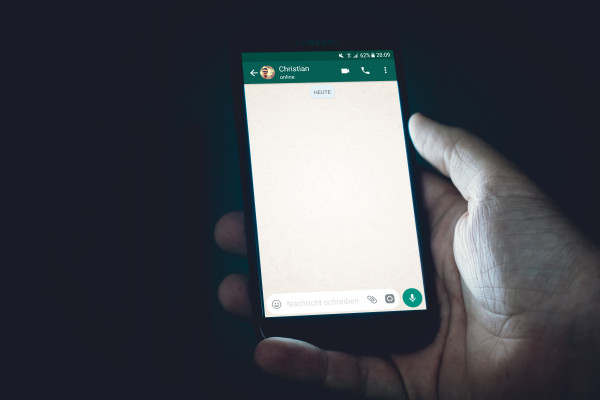

Komentar
Silahkan Login terlebih dahulu untuk meninggalkan komentar.